Cómo hacer que Windows 10 acepte rutas de archivos de más de 260 caracteres

Con la actualización de aniversario de Windows 10, finalmente puede abandonar el límite máximo de 260 caracteres en Windows. Solo necesita hacer una edición menor en el Registro de Windows o la Política de grupo. Aquí se explica cómo hacerlo posible.
Antes de Windows 95, Windows solo permitía nombres de archivo de ocho caracteres de longitud, con una extensión de archivo de tres caracteres, comúnmente conocida como nombre de archivo 8.3. Windows 95 lo abandonó para permitir nombres de archivo largos, pero aún limitaba la longitud máxima de la ruta (que incluye la ruta completa de la carpeta y el nombre del archivo) a 260 caracteres. Ese límite ha estado vigente desde entonces. Si alguna vez ha topado con este límite, lo más probable es que haya sido cuando estaba tratando de copiar estructuras de carpetas profundas en otras carpetas, como cuando copia el contenido de un disco duro a una carpeta en otra unidad. La actualización de aniversario de Windows 10 finalmente agrega la opción de abandonar esa longitud de ruta máxima.
Hay una advertencia. Esta nueva configuración no necesariamente funcionará con todas las aplicaciones que existen, pero funcionará con la mayoría. Específicamente, cualquier aplicación moderna debería estar bien, al igual que todas las aplicaciones de 64 bits. Las aplicaciones más antiguas de 32 bits deben manifestarse para funcionar, lo que realmente significa que el desarrollador ha indicado en el archivo de manifiesto de la aplicación que la aplicación admite rutas más largas. Las aplicaciones de 32 bits más populares no deberían experimentar ningún problema. Aún así, no arriesgas nada al intentar salir. Si una aplicación no funciona, lo único que sucederá es que no podrá abrir o guardar los archivos que se guardan en lugares donde la ruta completa supera los 260 caracteres.
Usuarios domésticos: elimine el 260 Character Límite de ruta editando el registro
Si tiene una edición de Windows Home, tendrá que editar el registro de Windows para realizar estos cambios. También puede hacerlo de esta manera si tiene Windows Pro o Enterprise, pero se siente más cómodo trabajando en el Registro que el Editor de directivas de grupo. (Sin embargo, si tiene Pro o Enterprise, le recomendamos que use el Editor de directivas de grupo más fácil, como se describe en la siguiente sección).
Advertencia estándar: el Editor del registro es una herramienta poderosa y su mal uso puede hacer que su sistema sea inestable o inoperable. . Este es un truco bastante simple y siempre y cuando te apegues a las instrucciones, no deberías tener ningún problema. Dicho esto, si nunca ha trabajado antes, considere leer sobre cómo usar el Editor del Registro antes de comenzar. Y definitivamente haga una copia de seguridad del Registro (¡y de su computadora!) Antes de realizar cambios.
Para comenzar, abra el Editor del Registro presionando Inicio y escribiendo "regedit". Presione Entrar para abrir el Editor del Registro y otorgarle permiso para realizar cambios en su PC.
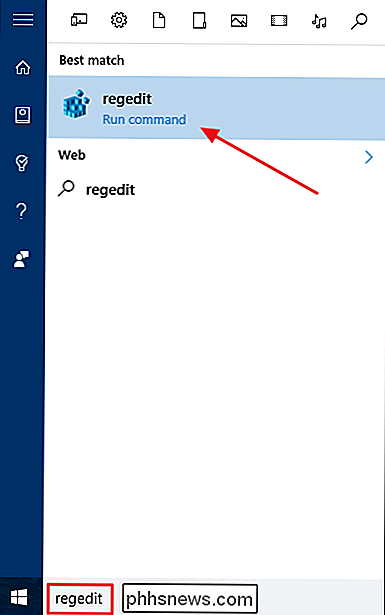
En el Editor del Registro, use la barra lateral izquierda para navegar a la siguiente clave:
HKEY_LOCAL_MACHINE SYSTEM CurrentControlSet Control FileSystem
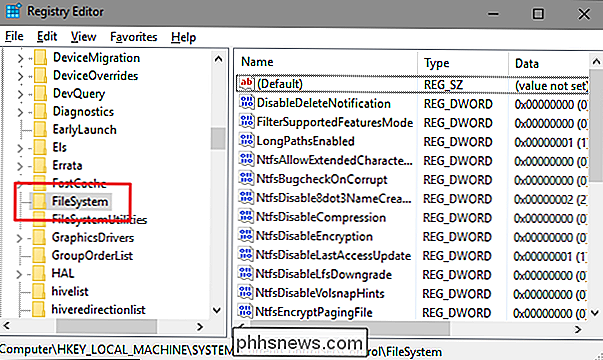
A la derecha, encuentre un valor llamadoLongPathsEnabledy haga doble clic en él. Si no ve el valor en la lista, deberá crearlo haciendo clic con el botón derecho en la teclaSistema de archivos, eligiendo Nuevo> Valor DWORD (32 bits) y luego nombrando el nuevo valorLongPathsEnabled.
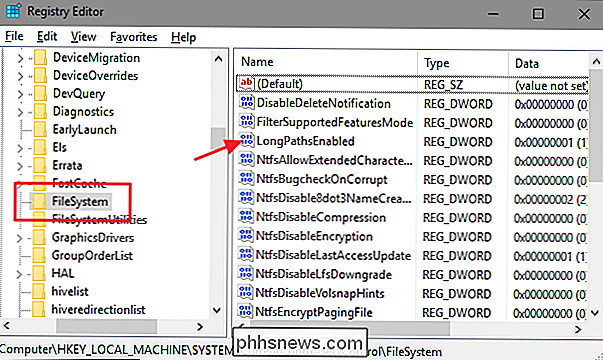
En la ventana de propiedades del valor, cambie el valor de 0 a 1 en el cuadro "Datos del valor" y luego haga clic en Aceptar.
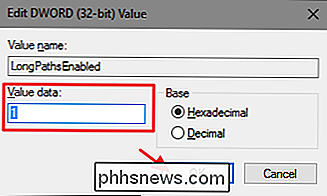
Ahora puede cerrar el Editor del registro y reiniciar su computadora (o fuera de su cuenta y vuelva a iniciar sesión). Si alguna vez desea revertir los cambios, solo diríjase al valorLongPathsEnabledy configúrelo de 1 a 0
Descargue nuestro Hack de registro de un clic
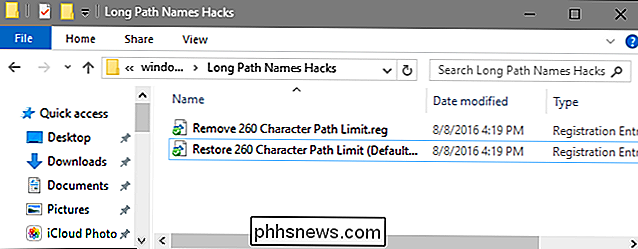
Si no se siente como bucear en el Registro usted mismo, hemos creado dos hacks de registro descargables que puede usar. Un truco elimina el límite de ruta de 260 caracteres y el otro piratea restaura el límite predeterminado. Ambos están incluidos en el siguiente archivo ZIP. Haga doble clic en la que desea usar, haga clic en las indicaciones y luego reinicie su computadora.
Ruta larga Nombres Hacks
RELACIONADO: Cómo hacer sus propios hacks de registro de Windows
Estos hacks son en realidad solo la claveFileSystem, desglosados hasta el valorLongPathsEnabledque describimos anteriormente, y luego exportados a un archivo .REG. Ejecutar el truco "Eliminar 260 límite de ruta de caracteres" establece el valorLongPathsEnableden 1. Al ejecutar el "Restore 260 Character Path Limit (Default)", el valor vuelve a establecerse en 0. Y si le gusta jugar con el Registro, vale la pena tomarse el tiempo para aprender a crear sus propios hacks de registro.
Usuarios profesionales y de Pro: elimine el límite de 260 caracteres de ruta con el Editor de directivas de grupo local
RELACIONADO: con el Editor de políticas de grupo Modifique su PC
Si está utilizando Windows 10 Pro o Enterprise, la forma más fácil de desactivar las nuevas notificaciones de instalación de aplicaciones es mediante el Editor de políticas de grupo local. Es una herramienta bastante poderosa, así que si nunca la has usado antes, vale la pena tomarse un tiempo para saber qué puede hacer. Además, si está en una red de la compañía, haga un favor a todos y consulte primero con su administrador. Si su computadora de trabajo es parte de un dominio, también es probable que sea parte de una política de grupo de dominio que reemplaza la política de grupo local.
En Windows 10 Pro o Enterprise, presione Inicio, escriba gpedit.msc y presione Entrar.
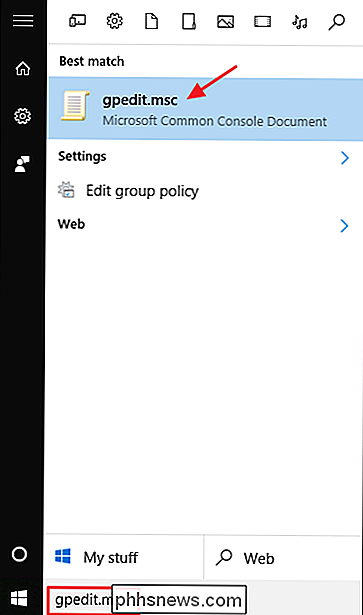
En el Editor de políticas de grupo local, en el panel de la izquierda, vaya a Configuración del equipo> Plantillas administrativas> Sistema> Sistema de archivos. A la derecha, busque el elemento "Habilitar rutas largas de win32" y haga doble clic en él.
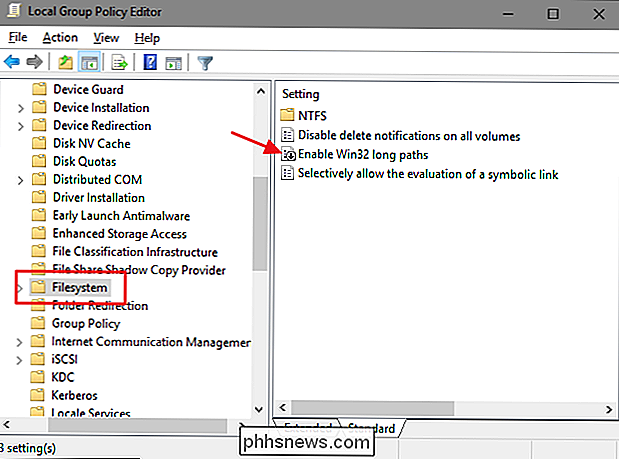
En la ventana de propiedades que se abre, seleccione la opción "Activado" y luego haga clic en "Aceptar".
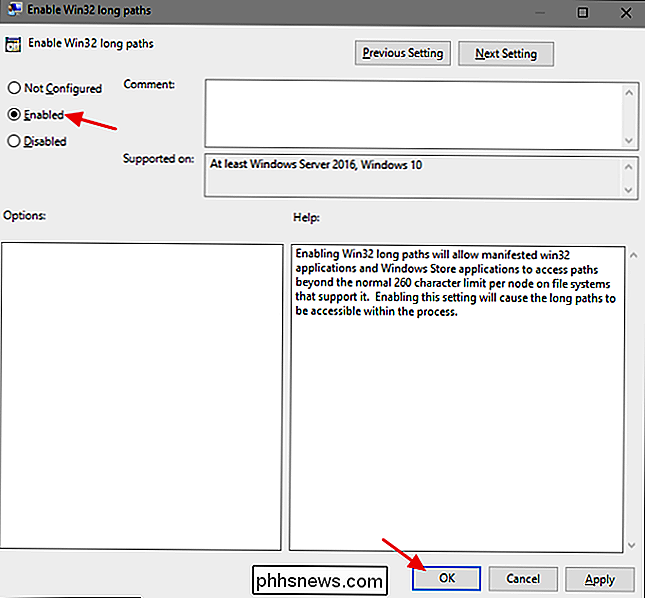
Ahora puede salir del Local Group Policy Editor y reinicie su computadora (o cierre sesión y vuelva a iniciarla) para permitir que los cambios finalicen. Si en algún momento desea revertir los cambios, simplemente siga el mismo procedimiento y configure esa opción nuevamente en "Desactivado" o "No configurado".
El límite máximo de ruta puede no ser algo que haya encontrado, pero para algunas personas, sin duda puede ser la frustración ocasional. Windows 10 finalmente ha agregado la capacidad de eliminar ese límite. Solo tiene que hacer un cambio rápido en el Registro o la Política de grupo para que esto suceda.

Los juegos de Android pueden ser una forma divertida de matar el tiempo, pero se vuelve molesto cuando tratan de engañarte continuamente en micro-transacciones. Si estás cansado de necesitar compras en la aplicación para jugar un juego supuestamente "gratuito", Amazon está aquí para rescatarte con su programa Amazon Underground.

¿PermitRootLogin está basado en el UID o en el nombre de usuario?
A veces es divertido profundizar un poco más en cómo funcionan las cosas solo para satisfacer tu curiosidad mientras aprendes algo nuevo, como PermitRootLogin, para ejemplo. ¿Verifica el UID o el nombre de usuario? La publicación de preguntas y respuestas SuperUser de hoy se abre para encontrar la respuesta a una pregunta curiosa del lector.



